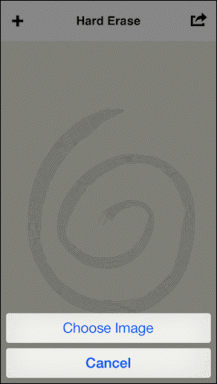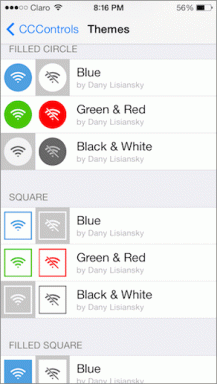9 Cara Terbaik untuk Memperbaiki Kode QR WhatsApp Tidak Memuat atau Bekerja di Desktop
Bermacam Macam / / March 24, 2022
Transisi WhatsApp dari seluler ke desktop tidak mulus. Aplikasi desktop sering memiliki beberapa bug dan aplikasi tidak akan terbuka di Windows.

Terkadang, kode QR tidak dapat dimuat atau berfungsi untuk membuat koneksi yang berhasil dengan telepon. Berikut cara memperbaiki kode QR desktop WhatsApp tidak memuat masalah.
1. Muat Ulang Kode QR WhatsApp
Saat Anda membuka WhatsApp untuk pertama kalinya di Windows atau Mac, aplikasi langsung meminta Anda untuk memindai kode QR. Meskipun Anda dapat memilih untuk tidak memindainya, kode QR akan kedaluwarsa di aplikasi WhatsApp setelah beberapa saat. Jadi, Anda mendapatkan opsi untuk memuat ulang kode QR. Klik tombol muat ulang dan buat kode baru untuk dipindai.
2. Mulai ulang WhatsApp di Desktop
Jika tombol muat ulang masih tidak berfungsi untuk menghasilkan kode QR baru, Anda perlu memaksa keluar dari aplikasi WhatsApp di desktop dan coba lagi.
jendela
Ikuti langkah-langkah di bawah ini pada Windows untuk mem-boot ulang aplikasi WhatsApp.
Langkah 1: Klik kanan pada tombol Windows dan pilih Task Manager.

Langkah 2: Temukan WhatsApp di daftar dan klik di atasnya. Pilih tombol Akhiri Tugas.

Buka kembali WhatsApp dan lihat apakah kode QR muncul atau tidak.
Mac
Pengguna Mac perlu menggunakan Monitor Aktivitas untuk memulai ulang WhatsApp.
Langkah 1: Tekan tombol Command + Spasi dan buka menu Pencarian Spotlight.
Langkah 2: Cari Monitor Aktivitas dan tekan tombol Kembali.

Langkah 3: Temukan WhatsApp dari Activity Monitor dan klik di atasnya. Pilih tanda x di bagian atas.
Kemudian luncurkan aplikasi WhatsApp lagi untuk memunculkan kode QR.
3. Periksa Koneksi Internet
WhatsApp membutuhkan koneksi internet aktif untuk menghasilkan kode QR. Pastikan PC Windows atau Mac Anda terhubung ke koneksi Wi-Fi yang cepat. Setelah menguji kualitas koneksi Anda, buka aplikasi WhatsApp untuk memindai kode QR.
Anda juga dapat menggunakan alat seperti cepat.com untuk memeriksa kecepatan jaringan dari komputer Anda.
4. Gunakan Aplikasi WhatsApp di Ponsel untuk Memindai Kode QR
Ini adalah salah satu kesalahan umum yang dilakukan banyak pengguna ketika berhadapan dengan kode QR WhatsApp. Banyak yang menggunakan aplikasi kamera standar di ponsel untuk memindai kode QR di desktop. Sebagian besar waktu, itu tidak berhasil. Anda harus menggunakan aplikasi WhatsApp di ponsel Anda untuk memindai kode QR.
iPhone
Langkah 1: Buka WhatsApp di iPhone Anda dan buka tab Pengaturan.

Langkah 2: Ketuk ikon kode QR kecil di samping nama akun dan buka antarmuka kamera bawaan.

WhatsApp akan membuka antarmuka kamera di iPhone untuk memindai kode QR.
Android
Langkah 1: Buka WhatsApp dan ketuk menu tiga titik di bagian atas dan pilih Pengaturan.
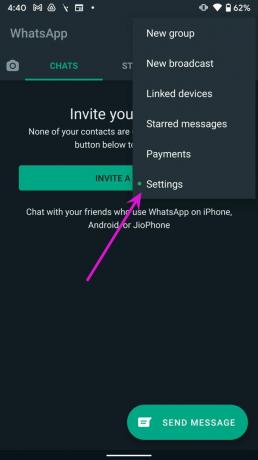
Langkah 2: Temukan ikon kode QR di sebelah nama akun untuk memindai kode QR di desktop.

5. Perbarui Aplikasi WhatsApp
WhatsApp yang ketinggalan jaman di desktop juga dapat menyebabkan masalah dengan kode QR.
Pengguna Windows dapat pergi ke Microsoft Store dan memilih menu Library untuk menemukan pembaruan aplikasi baru di komputer.

Pengguna Mac harus menuju ke App Store untuk menginstal aplikasi WhatsApp terbaru. Buka WhatsApp lagi dan periksa kode QR baru. Pindai menggunakan metode 4 yang disebutkan di atas.
6. Hubungkan WhatsApp Desktop dan Seluler ke Koneksi Wi-Fi yang Sama
Bahkan setelah berhasil memindai kode QR, Anda harus tetap menghubungkan ponsel dan desktop ke koneksi Wi-Fi yang sama setiap saat. Itu tidak berlaku jika Anda menggunakan pengaturan multi-perangkat di WhatsApp (lebih lanjut tentang itu nanti). Jika perangkat ponsel cerdas tidak terhubung ke Wi-Fi yang sama, Anda akan terus menghadapi kesalahan saat memuat pesan baru di desktop WhatsApp.
7. Nonaktifkan VPN
Jika Anda menggunakan layanan VPN untuk terhubung ke server negara lain, aplikasi WhatsApp mungkin menghadapi masalah saat memuat kode QR. Putuskan sambungan VPN apa pun di PC atau Mac Anda dan reboot aplikasi (lihat metode kedua).

8. Cek Status WhatsApp
Jika server WhatsApp menghadapi waktu henti, aplikasi tidak dapat membuat kode QR baru di desktop. Menuju ke Detektor bawah dan cari WhatsApp.
Jika layanan memang menghadapi pemadaman, Anda tidak akan dapat mengirim pesan di aplikasi seluler WhatsApp Anda juga.
9. Gunakan WhatsApp Web
Apakah Anda masih menghadapi masalah dengan aplikasi desktop WhatsApp? Anda dapat membuangnya dan memilih WhatsApp di web. Mengunjungi Web WhatsApp dan coba pindai kode QR. Anda dapat mengaktifkan notifikasi untuk browser Anda untuk terus menerima pesan baru.
Kelola WhatsApp di Desktop
WhatsApp sedang menguji program multi-perangkat dengan pengguna beta yang memungkinkan aplikasi desktop bekerja secara terpisah. Anda tidak perlu lagi menjaga ponsel Anda tetap terhubung ke jaringan Wi-Fi yang sama untuk mengirim atau menerima pesan. Baca kami pos khusus untuk menyiapkan multi-perangkat WhatsApp di desktop.
Baik Anda menggunakan aplikasi WhatsApp biasa atau memilih fungsi multi-perangkat, Anda memerlukan kode QR untuk membuat koneksi pada upaya pertama. Trik mana yang berhasil agar Anda berhasil masuk di WhatsApp? Bagikan pengalaman Anda di komentar di bawah.
Terakhir diperbarui pada 16 Maret 2022
Artikel di atas mungkin berisi tautan afiliasi yang membantu mendukung Guiding Tech. Namun, itu tidak mempengaruhi integritas editorial kami. Konten tetap tidak bias dan otentik.

Ditulis oleh
Parth sebelumnya bekerja di EOTO.tech yang meliput berita teknologi. Dia saat ini bekerja lepas di Guiding Tech menulis tentang perbandingan aplikasi, tutorial, tip dan trik perangkat lunak dan menyelam jauh ke dalam platform iOS, Android, macOS, dan Windows.